Microsoft Excel est l’un des logiciels les plus utilisés au monde pour la gestion et l’analyse des données. Que vous soyez un professionnel de la finance, un chef d’entreprise, un étudiant ou simplement une personne souhaitant mieux organiser ses informations, Excel est un outil incontournable. Pourtant, beaucoup d’utilisateurs ne connaissent qu’une infime partie de son potentiel.
Dans cet article, nous allons explorer les meilleures astuces et raccourcis Excel qui vous permettront de travailler plus rapidement et plus efficacement. Grâce à ces conseils, vous pourrez naviguer plus facilement entre les cellules, utiliser des formules avancées, automatiser certaines tâches et optimiser votre gestion des fichiers.
Si vous souhaitez passer moins de temps à effectuer des tâches répétitives et gagner en productivité, ces astuces vont radicalement améliorer votre expérience avec Excel. Découvrez sans plus attendre notre sélection des raccourcis et fonctionnalités les plus utiles !
Les Raccourcis Clavier Essentiels
Maîtriser les raccourcis clavier est un excellent moyen d’accélérer votre travail sur Excel. Ces combinaisons vous permettront de naviguer plus rapidement, de manipuler les cellules avec précision et de gagner un temps précieux sur vos tâches quotidiennes.
Raccourcis de Navigation
- Ctrl + Flèche directionnelle : se déplacer rapidement à la fin d’une colonne ou d’une ligne contenant des données.
- Ctrl + Page Up / Page Down : naviguer entre les différentes feuilles d’un classeur.
- Ctrl + Home : revenir en haut à gauche de la feuille (cellule A1).
- Ctrl + End : aller à la dernière cellule utilisée.
Sélection et Manipulation des Cellules
- Ctrl + A : sélectionner toute la feuille ou la zone de données active.
- Shift + Espace : sélectionner toute la ligne.
- Ctrl + Espace : sélectionner toute la colonne.
- Ctrl + Shift + L : activer/désactiver les filtres.
Copier, Coller et Formater Rapidement
- Ctrl + C / Ctrl + X / Ctrl + V : copier, couper et coller.
- Ctrl + Alt + V : ouvrir la boîte de dialogue “Collage spécial”.
- F4 : répéter la dernière action.
- Ctrl + 1 : ouvrir la boîte de dialogue de format de cellule.
- Alt + H + O + I : ajuster automatiquement la largeur de colonne.
Calcul et Formules
- Alt + = : insérer automatiquement la fonction SOMME.
- F2 : entrer en mode édition dans une cellule.
- Ctrl + ‘ : afficher les formules des cellules.
- Ctrl + Shift + “%” : formater les nombres en pourcentage.
Fonctions Excel Indispensables
Excel offre une large gamme de fonctions qui facilitent l’analyse et la manipulation des données. Connaître les bonnes formules peut vous éviter des heures de calcul manuel et améliorer votre précision dans le traitement des données.
Fonctions Mathématiques et Statistiques
- =SOMME(A1:A10) : additionner une plage de cellules.
- =MOYENNE(A1:A10) : calculer la moyenne.
- =MIN(A1:A10) / =MAX(A1:A10) : trouver les valeurs minimales et maximales.
Fonctions Logiques
- =SI(condition; valeur_si_vrai; valeur_si_faux) : exécuter une logique conditionnelle.
- =SI.CONDITIONS(test1; valeur1; test2; valeur2; …) : plusieurs conditions sans imbrication excessive.
- =ET(condition1; condition2) : vérifier si plusieurs conditions sont vraies.
- =OU(condition1; condition2) : vérifier si au moins une condition est vraie.
Fonctions de Recherche
- =RECHERCHEV(valeur_recherchée; table; colonne; FAUX) : rechercher une valeur dans une colonne spécifique.
- =RECHERCHEX(valeur; table_recherche; colonne_retour; [si_non_trouvé]) : version améliorée de RECHERCHEV avec plus de flexibilité.
- =INDEX(plage; ligne; colonne) : récupérer une valeur selon ses coordonnées.
- =EQUIV(valeur_recherchée; plage_recherche; [type_correspondance]) : obtenir la position d’une valeur.
Astuces pour Automatiser son Travail
L’automatisation est une clé essentielle pour optimiser l’utilisation d’Excel. En utilisant les fonctionnalités avancées comme les tableaux croisés dynamiques, la mise en forme conditionnelle ou encore les macros, vous pouvez considérablement réduire le temps passé sur des tâches répétitives.
Tableaux Croisés Dynamiques
- Permettent d’analyser rapidement de grandes quantités de données.
- Pour insérer un tableau croisé dynamique : Alt + N + V.
- Utilisez les segments pour une meilleure interactivité.
Mise en Forme Conditionnelle
- Alt + O + D : accéder aux règles de mise en forme conditionnelle.
- Exemple : mettre en rouge toutes les valeurs inférieures à 50.
- Utiliser des icônes (barres de données, échelles de couleurs, jeux d’icônes) pour mieux visualiser les tendances.
Validation des Données
- Alt + D + L : restreindre les entrées à des valeurs spécifiques.
- Exemple : créer une liste déroulante pour choisir des options prédéfinies.
Automatiser avec les Macros
- Alt + F11 : ouvrir l’éditeur VBA.
- Enregistrer une macro : Développeur > Enregistrer une macro.
- Exécuter une macro enregistrée avec Alt + F8.
Gestion des Fichiers et Sécurité
Assurer la protection et la gestion efficace de vos fichiers Excel est primordial pour éviter la perte de données et garantir leur confidentialité. Voici quelques astuces pour sécuriser vos documents et optimiser la collaboration.
Protection des Données
- Protéger une feuille : Révision > Protéger la feuille.
- Restreindre l’édition de cellules : Sélectionner les cellules > Clic droit > Format de cellule > Verrouillé.
Sauvegarde et Collaboration
- Ctrl + S : enregistrer rapidement.
- F12 : enregistrer sous un autre format.
- Partager un fichier en ligne : Fichier > Partager > Inviter des utilisateurs.
- Suivi des modifications : Outils > Suivi des modifications.
Pour Conclure
Excel regorge de fonctionnalités puissantes qui permettent d’automatiser et d’optimiser votre travail. En maîtrisant ces astuces et raccourcis, vous gagnerez un temps précieux et améliorerez considérablement votre efficacité. Que ce soit pour des calculs simples, l’analyse avancée de données ou l’automatisation de tâches complexes, ces conseils vous aideront à exploiter pleinement tout le potentiel d’Excel.
La productivité passe avant tout par une bonne maîtrise des outils que nous utilisons au quotidien. En intégrant ces raccourcis et fonctions dans votre routine, vous serez plus rapide, plus organisé et plus performant. De plus, Excel évolue constamment, et il est toujours intéressant de découvrir de nouvelles fonctionnalités qui peuvent encore améliorer votre manière de travailler.
Si vous souhaitez aller plus loin, n’hésitez pas à explorer les formations et ressources disponibles en ligne, à expérimenter les macros pour automatiser encore plus de processus ou à partager vos propres astuces avec la communauté. Excel est un véritable atout pour ceux qui savent l’exploiter à fond.
Et vous, avez-vous une astuce Excel favorite que vous utilisez au quotidien ? Partagez-la en commentaire et échangeons ensemble sur les meilleures pratiques !
Excel regorge de fonctionnalités puissantes qui permettent d’automatiser et d’optimiser votre travail. En maîtrisant ces astuces et raccourcis, vous gagnerez du temps et améliorerez votre efficacité. Que ce soit pour de simples calculs, l’analyse de données ou l’automatisation de tâches, ces conseils vous permettront de tirer le meilleur parti d’Excel.
Avez-vous une astuce Excel favorite que vous utilisez au quotidien ? Partagez-la en commentaire !